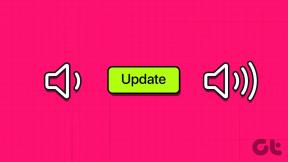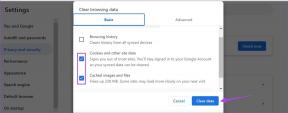10 geriausių būdų, kaip pataisyti „Bluetooth“ vis atsijungia „Android“.
Įvairios / / July 22, 2023
Kadangi ausinių lizdai išnyksta iš išmaniųjų telefonų, pasikliaujame „Bluetooth“ ausinėmis ir ausinėmis, kad galėtumėte mėgautis muzika ir vaizdo įrašais. Tai pagrindinė „Android“ telefono dalis, leidžianti prisijungti prie įvairių įrenginių. Tačiau labai apmaudu, kai „Android“ sistemoje „Bluetooth“ vis atsijungia. Jei dažnai susiduriate su tuo pačiu, patikrinkite geriausius problemos sprendimo būdus.

Ar dažnai dalyvaujate darbo susitikimuose naudodami ausines su „Android“ telefonu ar planšetiniu kompiuteriu? Jei taip, pasinaudokite tvirtu „Bluetooth“ ryšiu, kad seansas su komandos nariais būtų sklandus. Be to, niekam nepatinka nuolatiniai trukdžiai, tokie kaip eskizinis „Bluetooth“ ryšys klausantis muzikos ar žiūrint naujausias „Netflix“ serijas.
1. Iš naujo prijunkite įrenginį
Nesvarbu, ar „Bluetooth“ įrenginį susiejote vieną kartą, ar seniai, verta jį dar kartą susieti su telefonu. Galite iš naujo prijungti įrenginį prie išmaniojo telefono.
Pastaba: Ekrano kopijoms daryti naudojome „Pixel“ telefoną, o sąsaja jūsų „Android“ gali skirtis.
1 žingsnis: Perbraukite žemyn nuo pagrindinio ekrano, kad pasiektumėte greitųjų perjungimų meniu.
2 žingsnis: Ilgai paspauskite „Bluetooth“ jungiklį, kad atidarytumėte meniu „Prijungti įrenginiai“. Įsitikinkite, kad „Bluetooth“ įrenginys įjungtas, ir prisijunkite prie jo.

2. Patikrinkite „Bluetooth“ įrenginio bateriją
Jei „Bluetooth“ įrenginio baterija senka, „Android“ telefonas gali dažnai nuo jo atsijungti. Galite prijungti „Bluetooth“ įrenginį prie telefono ir patikrinti akumuliatoriaus įkrovos procentą greitųjų perjungimų meniu. Galite peržiūrėti toliau pateiktą ekrano kopiją.

3. Patikrinkite atstumą
Turite išlaikyti artimą atstumą tarp „Android“ telefono ir „Bluetooth“ įrenginio. Jei tarp jų yra fizinių kliūčių, pvz., sienų, „Bluetooth“ vis tiek atsijungs nuo jūsų telefono.
Be to, „Android“ telefono laikymas toli nuo „Bluetooth“ įrenginio reiškia jūsų telefoną iš pradžių gali nerasti netoliese esančių įrenginių.
4. Pamirškite ir vėl pridėkite įrenginį
Galite pašalinti išsaugotus „Bluetooth“ įrenginius iš „Android“ telefono ir vėl juos prijungti. Tai vienas iš veiksmingų būdų, kaip ištaisyti „Bluetooth“ ryšį „Android“ sistemoje.
1 žingsnis: Atidarykite Nustatymai ir pasirinkite Prijungti įrenginiai.
2 žingsnis: Bakstelėkite krumpliaračio piktogramą šalia nerimą keliančio įrenginio ir paspauskite Pamiršti.

3 veiksmas: Grįžkite ir suporuokite tą patį įrenginį su savo telefonu.

5. Patikrinkite „Bluetooth“ įrenginį naudodami kitą telefoną arba kompiuterį
Jei „Bluetooth“ įrenginys neveikia, jis atsijungia nuo „Android“ telefono. Galite pabandyti prijungti jį prie kito telefono ar kompiuterio. Jei problema išlieka, jūsų „Bluetooth“ įrenginys yra pagrindinis kaltininkas. Atėjo laikas įsigyti naujas ausines ar ausines.
6. Įgalinkite „Bluetooth“ neribotą baterijos naudojimą
„Android“ telefono „Bluetooth“ ryšys gali atsijungti, kai įjungtas akumuliatoriaus tausojimo režimas. Turėsite išjungti energijos taupymo režimą ir bandyti dar kartą.
1 žingsnis: Išplėskite greitųjų perjungimų meniu braukdami žemyn iš pagrindinio ekrano.
2 žingsnis: Išjunkite akumuliatoriaus tausojimo režimą.

Taip pat turite galimybę neribotai naudoti „Android“ telefono „Bluetooth“ funkciją. Štai kaip.
1 žingsnis: Atidarykite Nustatymai ir pasirinkite Programos.
2 žingsnis: Bakstelėkite Žiūrėti visas programas.

3 veiksmas: Bakstelėkite trijų taškų meniu viršutiniame dešiniajame kampe ir pasirinkite Rodyti sistemą.
4 veiksmas: Slinkite iki Bluetooth ir bakstelėkite Programos akumuliatoriaus naudojimas.

5 veiksmas: Bakstelėkite akutę šalia Neribota ir galite pradėti.

7. Iš naujo nustatykite tinklo nustatymus
Iš naujo nustatę tinklo nustatymus ištrinsite „Wi-Fi“, mobiliųjų duomenų ir „Bluetooth“ nustatymus „Android“ telefone.
1 žingsnis: Atidarykite Nustatymai ir slinkite į Sistema.

2 žingsnis: Bakstelėkite Reset options ir pasirinkite Reset Wi-Fi, mobile and Bluetooth.

Tą patį patvirtinkite kitame meniu.
8. Iš naujo nustatyti visus nustatymus
Ar „Android“ telefone „Bluetooth“ vis dar atsitiktinai atsijungia? „Samsung“ taip pat leidžia iš naujo nustatyti visus nustatymus. Jei turite „Samsung Galaxy“ telefoną, atlikite toliau nurodytus veiksmus, kad iš naujo nustatytumėte visus nustatymus.
1 žingsnis: Paleiskite Nustatymai ir slinkite į Bendrasis valdymas.

2 žingsnis: Pasirinkite Atstatyti ir bakstelėkite Atstatyti visus nustatymus.

Perskaitykite visų nustatymų nustatymo iš naujo pasekmes ir bandykite dar kartą.
9. Atjunkite kitus „Bluetooth“ įrenginius
Ar prie „Android“ telefono prijungti keli įrenginiai? Tai gali trukdyti jūsų pagrindiniam įrenginiui. Rekomenduojame atjungti nesusijusius įrenginius nuo telefono.
10. Atnaujinkite „Android“ programinę įrangą
„Android“ sistemoje „Bluetooth“ vis atsijungia gali būti dėl pasenusios sistemos programinės įrangos. Savo telefone turite įdiegti naujausią sistemos naujinimą.
1 žingsnis: Atidarykite Nustatymai ir slinkite į Sistema.
2 žingsnis: Pasirinkite Sistemos naujinimas ir įdiekite naujausią pataisą savo telefone.

Mėgaukitės sklandžiu Bluetooth ryšiu
Daugelis vartotojų taip pat skundžiasi „Bluetooth“ akumuliatoriaus išsikrovimas savo Android telefonuose. Jei taip nutiktų jums, naudokite mūsų skirtą vadovą, kad išspręstumėte problemą. Ar atkūrėte tvirtą „Bluetooth“ ryšį savo telefone?
Paskutinį kartą atnaujinta 2023 m. birželio 22 d
Aukščiau pateiktame straipsnyje gali būti filialų nuorodų, kurios padeda palaikyti „Guiding Tech“. Tačiau tai neturi įtakos mūsų redakciniam vientisumui. Turinys išlieka nešališkas ir autentiškas.
AR TU ŽINAI
Bluetooth 5.0, naujausias Bluetooth standartas, yra suderinamas atgal.

Parašyta
Parth anksčiau dirbo EOTO.tech, skaitė technologijų naujienas. Šiuo metu jis laisvai samdomas „Guiding Tech“ rašo apie programų palyginimą, mokymo programas, programinės įrangos patarimus ir gudrybes bei gilinasi į „iOS“, „Android“, „MacOS“ ir „Windows“ platformas.